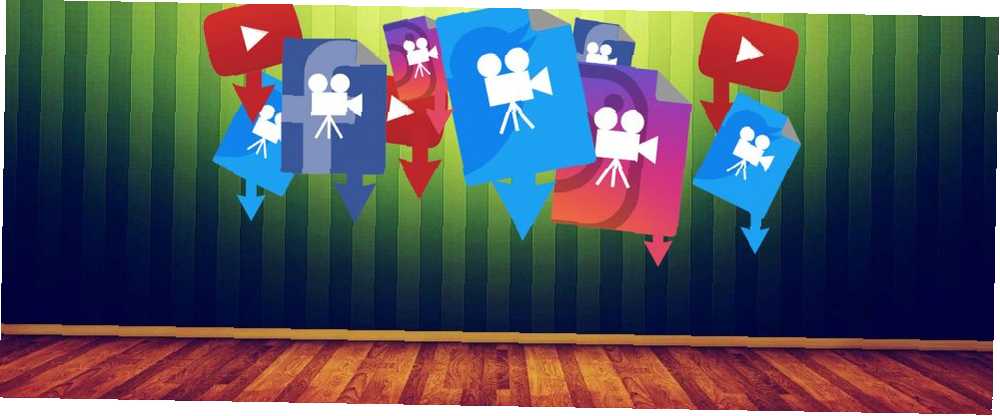
Peter Holmes
0
4348
1128
Većina današnjeg internetskog prometa troši se na mrežnim videozapisima, a YouTube zauzima veliki dio. Preko 400 sati video sadržaja prenosi se na YouTube svake minute, a YouTube ima veći doseg u demografskoj skupini od 18 do 49 godina čak i od kablovske televizije.
Zatim morate razmotriti druga mjesta za video streaming kao što su Vimeo, Dailymotion, Metacafe, Twitch itd. Mnogo podataka protječe - a ako vaš internetski pružatelj ograniči vaš mjesečni dodatak, onda sav ovaj streaming videa može biti skup.
Rješenje je snimanje ili preuzimanje mrežnih videozapisa. XVideoServiceT:24 je najbolji menadžer za preuzimanje internetskih videozapisa gledati izvan mreže, omogućujući vam ponovno gledanje koliko god puta želite bez gubljenja podataka. Evo nekoliko najboljih alata za snimanje i preuzimanje streaminga videa s internetskih stranica, tako da ih možete gledati izvan mreže.
1. Video DownloadHelper
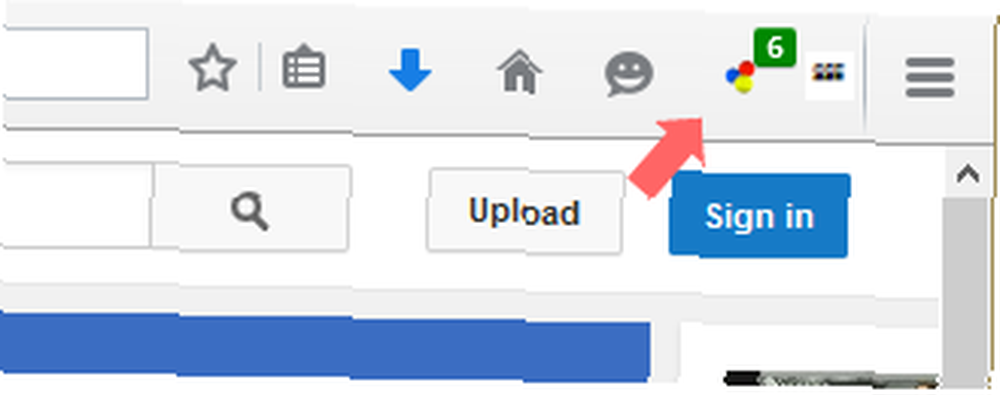
Dostupno na: Chrome, Firefox.
Podržana web mjesta: YouTube, Facebook, Instagram, Vimeo, Dailymotion, Lynda, Twitter, Udemy i stotine drugih web lokacija.
Video DownloadHelper lako je jedno od najkorisnijih proširenja preglednika koje ćete ikada instalirati. Čak je i jednostavnija upotreba od gore spomenute VideoGrabby, ali nedostatak (vrsta) je da je morate instalirati na svoj preglednik. Ali ako svakodnevno preuzimate puno videozapisa, Video DownloadHelper se definitivno isplati!
Proširenje dodaje gumb pored adresne trake preglednika. Kad god naiđete na internetski video, samo kliknite gumb da biste preuzeli bilo koji video zapis na trenutnoj stranici.
2. 4K Video Downloader
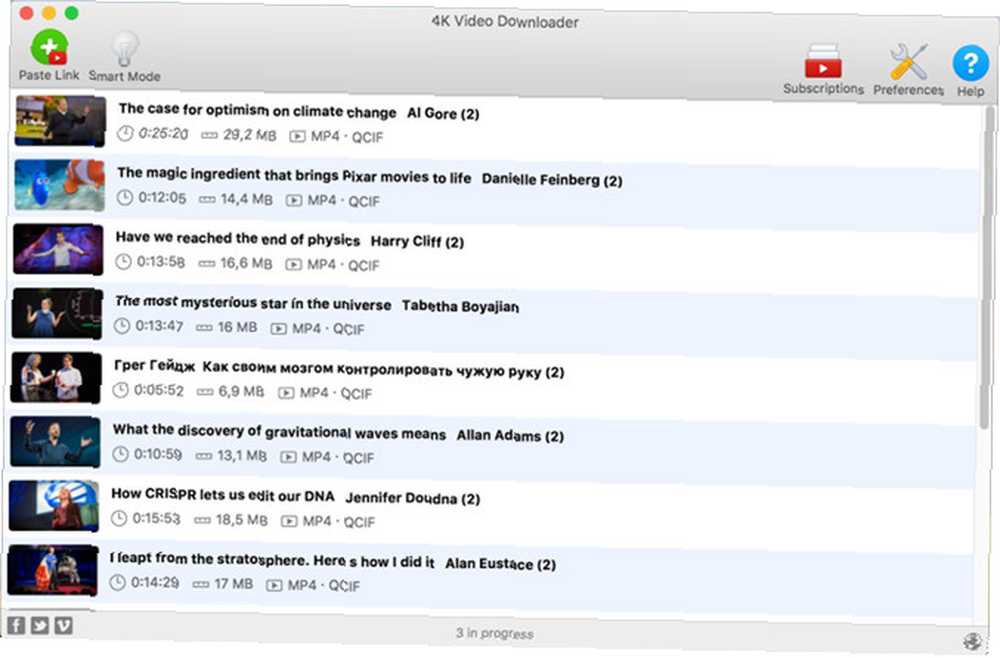
Dostupno na: Windows, Mac, Linux.
Podržana web mjesta: YouTube, Facebook, Vimeo, Flickr, Dailymotion i nekoliko drugih web lokacija.
4K Video Downloader je najjednostavniji i najjednostavniji alat. Preporučujemo ga ako želite opciju bez gnjavaže koja sa vaše strane zahtijeva napor od gotovo nule.
Samo kopirajte URL mrežnog videozapisa i zalijepite ga u 4K Video Downloader. Možete zalijepiti veze na popise za reprodukciju na YouTubeu ili YouTube kanale za preuzimanje svakog dostupnog videozapisa, a možete se pretplatiti i na YouTube kanale i automatski preuzeti nove videozapise nakon što postanu dostupni. Također možete preuzeti komentare i titlove u YouTube videozapise.
Preuzimanje videozapisa dostupno je u 8K, 4K, 1080p ili 720p sve dok je izvorni videozapis prenesen u toj razlučivosti. Videozapisi se mogu preuzeti u MP4, MKV i FLV formatima. Ili možete preuzeti samo audio dio u MP3 ili M4A formatima. (Koja je razlika između MP3 i MP4?)
3. Freemake Video Downloader
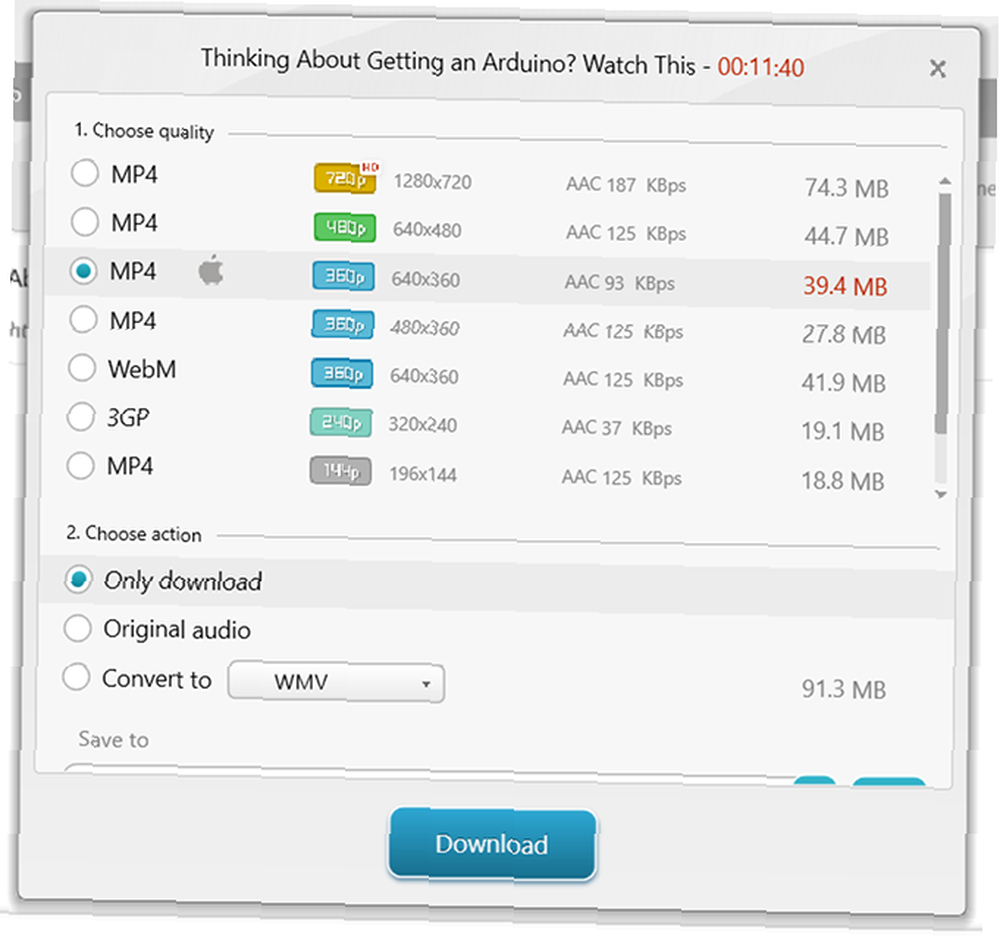
Dostupno na: Windows.
Podržana web mjesta: YouTube, Facebook, Liveleak, Veoh, Vimeo, Dailymotion i desetine drugih web lokacija.
Freemake Video Downloader jedan je od najpopularnijih alata za preuzimanje video zapisa. Potpuno je besplatan, jednostavan za korištenje i relativno fleksibilan što se tiče opcija kvalitete i formata. Velika je mana što je dostupan samo na Windows-u.
Video se mogu preuzeti u nekoliko formata, uključujući AVI, FLV, MKV, MP4 i WMV. Videozapisi se mogu preuzeti i u MP3 formatu ako želite samo audio dio. Stvarni postupak zahtijeva samo URL videozapisa, samo ga kopirajte i zalijepite.
4. JDownloader
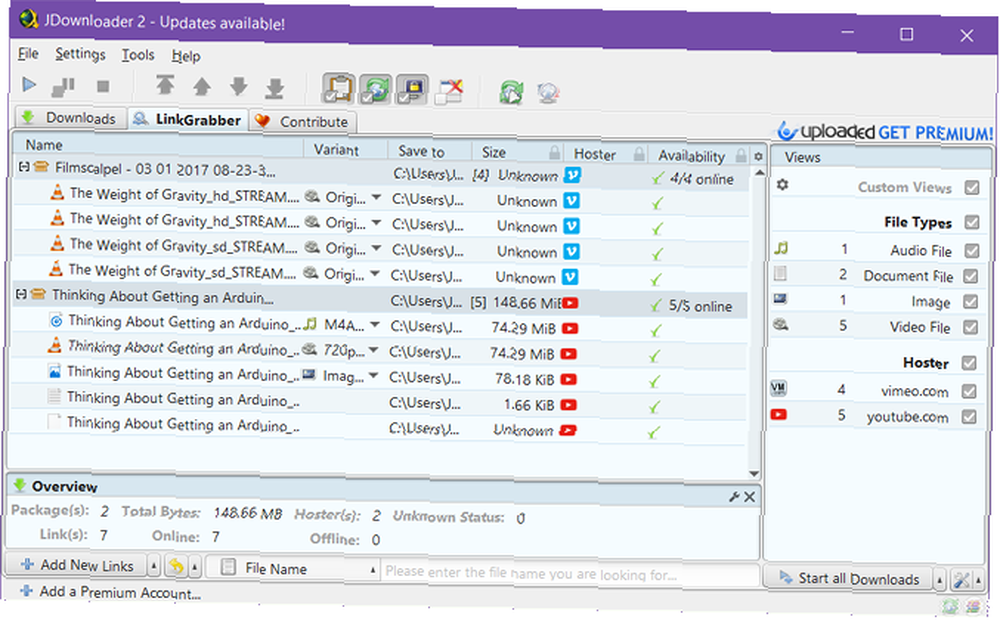
Dostupno na: Windows, Mac, Linux.
Podržana web mjesta: Gotovo bilo koje web mjesto s streaming videom.
JDownloader je poput Freemake Video Downloader ali sa zaokretom. Uzmete URL bilo koje stranice na kojoj je usmjeren video, zalijepite je u aplikaciju i ona će pregledati stranicu za sve videozapise koje može otkriti. Morate odabrati koji od otkrivenih videozapisa želite preuzeti.
Lijepa stvar kod JDownloader-a je da vam ne treba izravni URL određenog videozapisa. Na primjer, uzmite MakeUseOf članak s pet ugrađenih videozapisa i svi će oni biti otkriveni. To omogućuje vrlo lako snimanje nekoliko različitih videozapisa odjednom.
Upozorenje o paketu!
Kada pokrenete instalacijski program, naići ćete na stranicu koja nudi instalaciju “Pretraživanje Binga” ili nešto drugo. Na ovoj stranici, gumbi se mijenjaju u Odbij i Prihvati. Obavezno kliknite Odbij! To će spriječiti da se paketni softver instalira na vaš sustav.
5. youtube-dl
Dostupno na: Windows, Mac, Linux.
Podržana web mjesta: YouTube, Facebook, HBO, Metacafe, Vimeo, Dailymotion i tisuće drugih web lokacija.
youtube-dl je alat za napredne korisnike koji ugodno koriste naredbeni redak. Ako više volite grafička sučelja, uštedite glavobolju i samo upotrijebite jedno od gore navedenih.
Ali ako niste u redu s uslužnim programima naredbenog retka, onda youtube-dl nudi najviše fleksibilnosti bilo kojeg alata za preuzimanje videozapisa. Dovoljno je komplicirano da imate ne-trivijalnu krivulju učenja, zato se pripremite za čitanje dokumentacije ili ćete se izgubiti.
Možete isprobati i youtube-dl-gui, što je neslužbeno korisničko sučelje sučelja koje je dostupno za Windows i Linux.
Značajke uključuju nekoliko odabira i parametara kvalitete videozapisa, obradu popisa za reprodukciju, ograničenje brzine preuzimanja, preuzimanje grupnih videozapisa, automatsko imenovanje datoteka, uključivanje oglasa (trenutno eksperimentalno) i preuzimanje titlova (za web mjesta poput YouTubea).
Podržani su sljedeći formati: 3GP, AAC, FLV, M4A, MP3, MP4, OGG, WAV i WEBM.
Posljednje odmaralište za snimanje internetskih videozapisa
Ako naiđete na videozapis koji nije podržan nijednim od gore navedenih alata, posljednje sredstvo je reprodukcija videozapisa u načinu rada preko cijelog zaslona i snimanje zaslona dok se prikazuje. Nije savršeno rješenje, ali djeluje kad ništa drugo ne učini.
Pogledajte naše omiljene aplikacije za snimanje zaslona Snimite svoju radnu površinu s pomoću ovih 12 sjajnih aplikacija za snimanje zaslona Snimite svoju radnu površinu pomoću ovih 12 sjajnih aplikacija za snimanje zaslona Trebate snimiti radnu površinu? Srećom, otkrit ćete da su aplikacije za ekranizaciju češće nego što možda mislite. Evo nekoliko najboljih besplatnih. započeti. Ako možete dobiti izravni URL mrežnog videozapisa, možete koristiti i VLC za reprodukciju i snimanje mrežnih videozapisa kao svojevrstan streaming video snimač. Konačno, pokazali smo kako preuzeti Periscope videozapise Kako preuzeti Periscope Videos Kako preuzeti Periscope Videos Iako preuzimanje Periscope videozapisa nije najlakša stvar na svijetu, postoje načini za preuzimanje video zapisa Periscope. .











